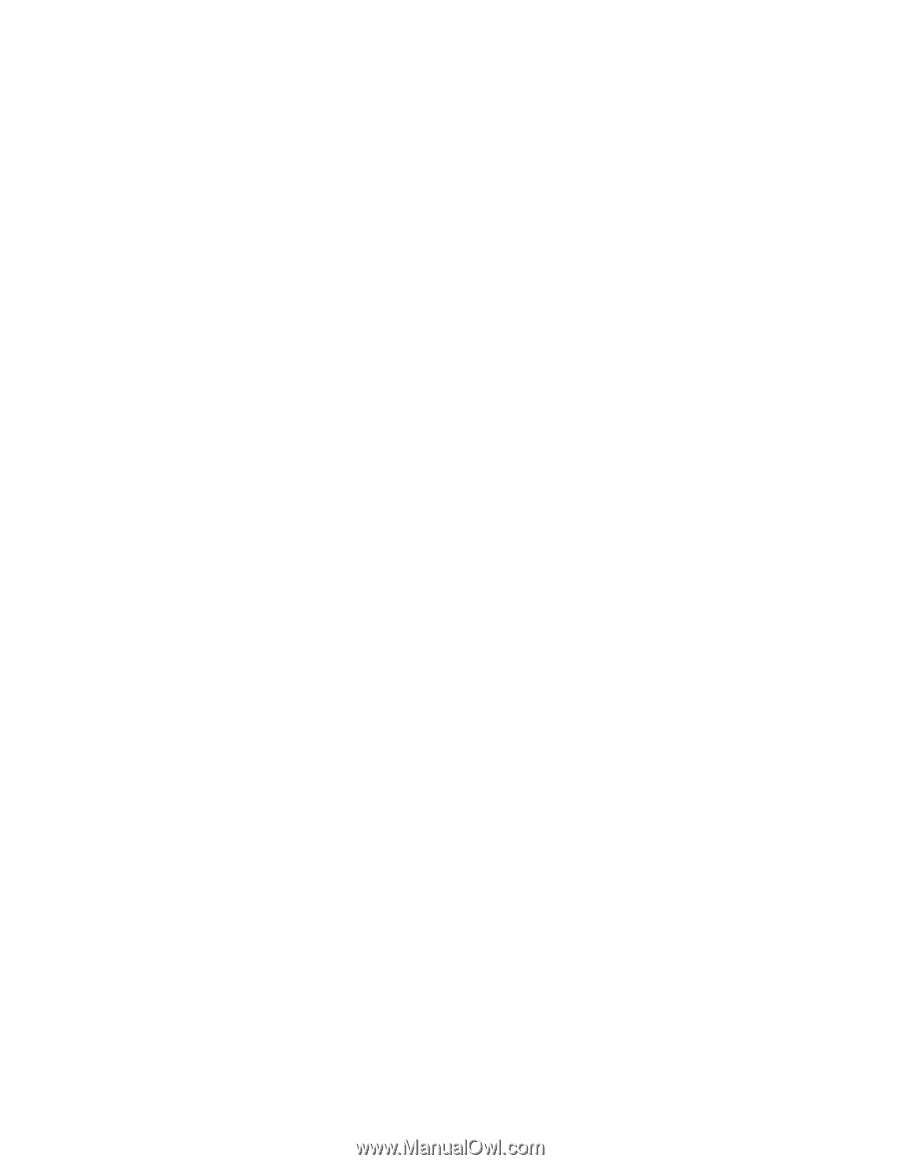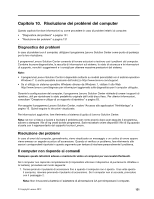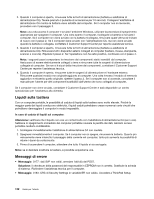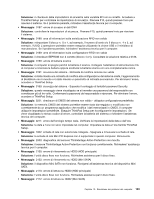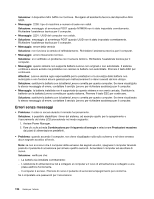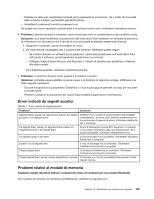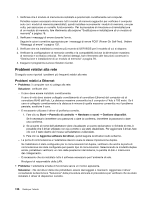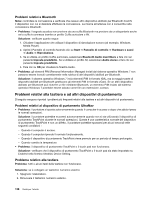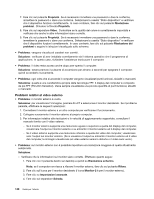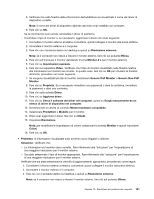Lenovo ThinkPad L530 (Italian) User Guide - Page 154
Problemi relativi alla rete
 |
View all Lenovo ThinkPad L530 manuals
Add to My Manuals
Save this manual to your list of manuals |
Page 154 highlights
1. Verificare che il modulo di memoria sia installato e posizionato correttamente nel computer. Potrebbe essere necessario rimuovere tutti i moduli di memoria aggiuntivi per verificare il computer solo con i moduli di memoria preinstallati, quindi installare nuovamente i moduli di memoria, uno per volta, per assicurare un corretto funzionamento. Per le procedure di rimozione e di reinstallazione di un modulo di memoria, fare riferimento alla sezione "Sostituzione e installazione di un modulo di memoria" a pagina 78. 2. Verificare i messaggi di errore durante l'avvio. Seguire le azioni correttive appropriate per i messaggi di errore POST (Power-On Self-Test). Vedere "Messaggi di errore" a pagina 132. 3. Verificare che sia installata la versione più recente di UEFI BIOS per il modello di cui si dispone. 4. Verificare la configurazione di memoria corretta e la compatibilità incluse la dimensione massima di memoria e la relativa velocità. Per ulteriori dettagli, fare riferimento alle istruzioni contenute in "Sostituzione e installazione di un modulo di memoria" a pagina 78. 5. Eseguire il programma Lenovo Solution Center. Problemi relativi alla rete Di seguito sono riportati i problemi più frequenti relativi alla rete: Problemi relativi a Ethernet • Problema: il computer non si collega alla rete. Soluzione: verificare che: - Il cavo deve essere installato correttamente. Il cavo di rete deve essere collegato correttamente al connettore Ethernet del computer ed al connettore RJ45 dell'hub. La distanza massima consentita tra il computer e l'hub è 100 metri. Se il cavo è collegato correttamente e la distanza è minore di quella massima consentita ma il problema persiste, sostituire il cavo. - È necessario utilizzare il driver di periferica corretto. 1. Fare clic su Start ➙ Pannello di controllo ➙ Hardware e suoni ➙ Gestione dispositivi. Se è necessario immettere una password o dare la conferma, immettere la password o dare una conferma. 2. Se accanto al nome dell'adattatore viene visualizzato un punto esclamativo in Schede di rete, è possibile che il driver utilizzato non sia corretto o sia stato disabilitato. Per aggiornare il driver, fare clic con il tasto destro del mouse sull'adattatore evidenziato. 3. Fare clic su Aggiorna software del driver, quindi seguire le istruzioni sullo schermo. - La porta di commutazione e l'adattatore devono avere la stessa impostazione duplex. Se l'adattatore è stato configurato per le comunicazioni full duplex, verificare che anche la porta di commutazione sia stata configurata per questo tipo di comunicazioni. Selezionando la modalità duplex errata, potrebbero verificarsi un calo delle prestazioni del sistema, la perdita di dati o interruzioni del collegamento. - È necessario che sia installato tutto il software necessario per l'ambiente di rete. Rivolgersi al responsabile della LAN. • Problema: l'adattatore smette di funzionare senza un motivo apparente. Soluzione: i file del driver della rete potrebbero essere danneggiati o mancanti. Aggiornare il driver consultando la descrizione "Soluzione" della procedura elencata in precedenza per verificare che sia stato installato il driver di dispositivo corretto. 136 Guida per l'utente